InstagramリールやTikTok、YouTubeショートはSNSマーケティングの主要コンテンツです。数秒で注目を集め、ブランド認知や商品訴求を効率化できる点が魅力です。ただ動きだけでは情報が散漫になり、視聴維持率やメッセージの明瞭さが低下します。離脱を防ぐ工夫が必要です。本記事では、挿入画(置き画)と動画を組み合わせた『置き画+動画併用型ショート動画』を解説。静止画で印象を残し、動画で物語をつなぎます。
静止画は構図やカラーで強い印象を与え、ブランドカラーやテキストを効果的に配置可能です。視覚的訴求力を高め、スクロールを止めるきっかけを作ります。動画パートではテキストアニメやトランジション、音楽シンクロを使い、視覚と聴覚を連動させます。動きで興味を引き、理解と感情を深めます。
前半ではInstagramリール、TikTok、YouTubeショートの静止画×動画ミックス術を解説。後半で撮影準備、編集フロー、効果測定、事例、トレンドを紹介します。これらのノウハウを実践すれば、視聴維持率やエンゲージメントを大幅に向上させ、フォロワー数やブランドリフトの獲得を実現できます。続く各章で具体的な制作手順と実践例を学び、ワンランク上のショート動画制作に挑戦しましょう!
初心者でも即採用!Instagramで魅せる静止画併用テクニック

リール動画 作り方:縦長フォーマットでの構図最適化
Instagramリール動画 作り方のポイントは9:16縦長フォーマットを最大活用し、あらかじめ用意した静止画テンプレートを基に被写体を画面中央に配置することです。
上下に20%以上の余白を設けることで、UIやキャプションと干渉せずクリアなビジュアルを実現します。
- 中央寄せで視線を瞬時にロック
- 上下余白にテキスト・アイコン用スペースを確保
- ブランドビジュアルを背景や文字に反映
- コントラストを高めて視認性を強化
- 静止画テンプレートでデザインを統一
撮影時はスマホの高画質モードやRAW出力機能を活用し、後処理で階調や色味を微調整しましょう。複数パターンの静止画テンプレートを用意し、A/Bテストで最適ビジュアルを選定すると効果的です。
リール全体は15~30秒以内、静止画パートは3~5秒程度に抑え、リズム良く視聴者の興味を維持します。
フィード投稿とのブランドビジュアル統一法
リールとフィード投稿で同一の静止画テンプレートを活用し、ブランドビジュアルを一貫させて認知度を高めます。
フィードのカルーセル投稿では、1枚目にリール冒頭の静止画を配置し、キャプション内でリール概要とリンクを記載しましょう。
- リール冒頭静止画をカルーセル1枚目に使用
- キャプションにリール動画 作り方の概要と誘導文を掲載
- ショッピングタグで商品詳細ページへスムーズ誘導
- フォント・カラーをブランドガイドラインに準拠
- インサイト分析で最適な順序と表示時間を検証
さらにストーリーやハイライトでも同じ静止画テンプレートを使い、スワイプアップでリールへ誘導する導線を設計するとフォロワー増加につながります。
これらのテクニックでInstagram全体に統一感のあるブランドビジュアルを維持しつつ、視聴維持率とエンゲージメントを同時に向上させましょう。
まとめ
- 縦長フォーマット(1080×1920px)で静止画をフルスクリーン&中央配置し、上下20%以上の余白を確保
- モーションエフェクトやA/Bテスト用の複数パターンで冒頭のインパクトを最適化
- リール冒頭1~2秒、フィードカルーセル、ストーリーで同一ビジュアルを活用し一貫性を維持
- ショッピングタグやキャプションリンクでフォロワー誘導を強化
- フォント・カラーをブランドガイドに合わせて統一し、インサイト分析で最適化サイクルを回す
TikTok ショート動画構成における静止画ミックス 編集テクニック

冒頭3秒ルールを活用した高コントラスト静止画
TikTok ショート動画構成で最も重要なのが冒頭3秒ルールです。最初の3秒で視聴者を引き止める高コントラスト静止画を配置し、鮮烈なビジュアルインパクトを与えましょう。
- 被写体を中央に大きく配置し、一瞬で内容を伝達
- 背景は単色またはグラデーションでシンプルに
- ブランドカラー+白黒コントラストで視認性を強化
- フォントは太字&大きめでテキストを即読可能に
- 複数パターンの静止画テンプレートを用意しA/Bテストを実施
BGMビート同期を活かす編集テクニック
楽曲の強拍に合わせて静止画→動画を切り替える編集テクニックで、音楽と映像を完全同期させます。キャプションもビートに沿って表示し、視覚と聴覚を連動させましょう。
- ビートの頭でカットを切り替え、一貫したリズム感を演出
- キャプションは強拍にフェードイン/アウトで表示
- カット間隔は0.5~1秒を目安にテンポを維持
- 終盤にハッシュタグやCTAテキストをまとめて表示
- 音波形を参照し、精密なシンクロを実現
エフェクト連携で魅せる編集テクニック
TikTok標準エフェクトを組み合わせた編集テクニックで、静止画から動画への遷移をスムーズかつダイナミックに演出します。テーマやブランドカラーに合わせたエフェクトを選び、一貫性を保ちましょう。
- スライドイン:動きの始点を明確化
- ズーム:静止画→動画への視線移動を自然化
- グリッチ:デジタル感をプラスし注目度アップ
- フラッシュカット:視覚的アクセントを短時間で追加
まとめ
- 冒頭静止画で高コントラスト&中央配置により瞬時に視聴者をロック
- BGMシンクロでカット&キャプションを音楽に合わせ視覚と聴覚を連動
- 標準エフェクトを統一感あるトランジションに活用し動線を滑らかに演出
- 複数パターンの素材を事前準備し、A/Bテストで最適化サイクルを回す
YouTubeショート動画 サムネ構成と静止画活用術
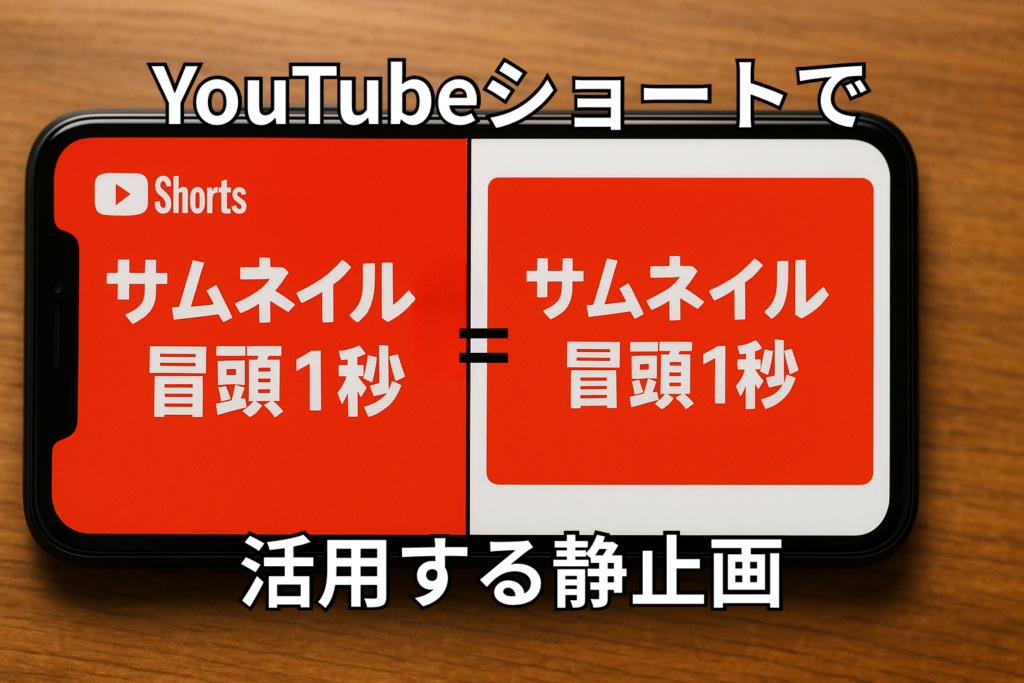
ショート動画 サムネ構成:冒頭1秒で視聴維持率アップ
YouTubeショートのサムネ構成では、サムネイルで伝えたビジュアルを冒頭1秒の静止画で再現し、視聴維持率アップを狙います。
- サムネと同一のキービジュアルを冒頭1秒表示
- フォント・カラー・レイアウトを完全一致させブランド感を強化
- テキストは一行以内で簡潔にし、瞬時にメッセージを伝達
- 複数パターンを用意しA/Bテストで最適な構成を選定
再生回数を増やす方法:本編ブレイクポイントへの静止画挿入
重要メッセージ前後に1.5~2秒の静止画を挿入し、情報を区切ることで視認性を高め、再生回数を増やす方法を実現します。
- セクション区切りで静止画を配置して視線誘導
- クロスディゾルブで動画に自然接続し違和感を抑制
- ヘッドラインや矢印アイコンで注目箇所を明示
- ブランドフレームを統一し、第二誘導で離脱防止
まとめ
- ショート動画 サムネ構成で冒頭1秒に期待感を演出し視聴維持率アップ
- 再生回数を増やす方法として本編ブレイクに静止画を挿入し理解度を向上
- テスト用パターンを複数用意し、A/Bテストで最適パターンを継続的に検証
撮影準備&機材セッティング

スマホジンバル vs 一眼レフの使い分け
スマホジンバルは手軽に手振れ補正がある安定した映像を得られ、準備時間を短縮できるのが魅力です。一眼レフは大きなセンサーで高画質かつ浅い被写界深度を活かしたプロ仕様の仕上がりが可能。撮影シーンや目的に応じて使い分けることで、それぞれのメリットを最大限に引き出せます。
- スマホ+3軸ジンバル:軽量で持ち運びやすく、短時間撮影に最適
- 一眼レフ(24-70mm F2.8):高画質&背景ボケで商品の魅力を強調
- バッテリー残量と重量を考慮し、長時間撮影には外部バッテリーを活用
- RAW撮影やログ収録でカラー調整の自由度を確保
- ジンバルはバランス調整を入念に、一眼レフは焦点距離を適切に選択
LED照明・背景紙・三脚の選び方
照明は被写体の質感や立体感を左右します。調光・調色機能付きLEDパネルを選び、色温度(2700K~6500K)をシーンに合わせて変更しましょう。背景は無地の紙や布、用途に合わせてクロマキー布を使い分け、被写体を際立たせます。三脚は耐荷重や雲台の操作性を重視し、ミリ単位で角度調整が可能なものを選びましょう。
- LEDパネル:調光・調色機能で影を抑え、色温度を調整
- 背景紙/布:ホワイト・グレー無地、またはブランドカラー布
- クロマキー布:グリーン一色でシワ対策を徹底し、合成しやすく
- 三脚:耐荷重3~5kg、ギア式雲台で水平・垂直微調整が可能
- リフレクター・ディフューザー:光を柔らかく拡散し陰影をコントロール
まとめ
- スマホジンバルは手軽さと映像の安定性を両立し、短期集中型の撮影に最適
- 一眼レフは高画質と背景ボケでプロ品質のビジュアルを実現
- 調光・調色LEDで被写体の質感や色味を自在にコントロール
- 無地背景やクロマキー布でブランドイメージを強調し、編集を簡便化
- 耐荷重三脚とリフレクターで安定した構図と柔らかな光を確保
編集フロー&テンプレート活用術
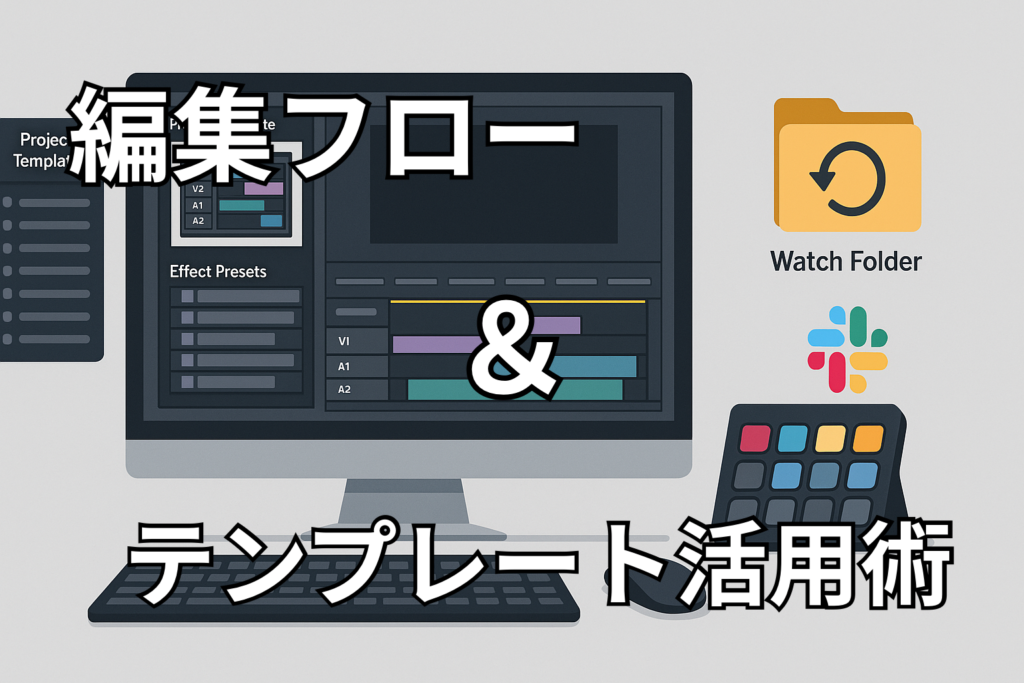
プロジェクトテンプレートとエフェクトプリセット
制作開始時にプロジェクトテンプレートを読み込むと、タイムラインやトラック構造が自動で配置され、初動作業が大幅に短縮されます。あらかじめ保存したエフェクトプリセットをドラッグ&ドロップで適用し、カラーグレーディングやトランジションを一括設定しましょう。
- テンプレートでタイムライン構造・トラック名を固定
- Lumetriカラーやオーディオノーマライズのプリセット保存
- テキストモーショングラフィックのスタイルを一括登録
- 書き出しフォーマット(解像度・コーデック)を事前定義
Stream Deck/ショートカットキーで高速化
Stream Deckに頻出コマンドを登録し、ワンタッチでカット編集やエフェクト挿入を実行できます。
- カット分割(Ctrl+K)やリップル削除(Shift+Delete)をボタン化
- マーカー移動やシーケンス切り替えをワンボタンで操作
- マクロ登録で複数コマンドをまとめて実行
- チームで共通のショートカット配置にして学習コスト削減
Premiere Pro × Adobe Media EncoderでのWatch Folder設定詳細
Premiere Proから出力ジョブを自動化するには、Adobe Media Encoder(以下AME)のWatch Folder機能を活用します。以下の手順で設定しましょう。
- エクスポートプリセットの作成
- Premiere Proでシーケンスを開き、メニューからファイル > エクスポート > メディアを選択。
- フォーマットを「H.264」などに設定し、解像度・ビットレート・音声設定を調整。
- 「プリセット」ドロップダウン → プリセットを保存をクリックし、名前を付けて保存。
- AMEでWatch Folderパネルを表示
- Adobe Media Encoderを起動し、画面左側のパネル一覧からWatch Foldersを開く。
- パネル下部の「+」アイコンをクリックし、監視フォルダ用に作成した任意のフォルダ(例:C:\AME_WatchFolder)を指定。
- プリセットをWatch Folderに割り当て
- Watch Folderパネル内にフォルダ名が表示されたら、右クリック → プリセットを追加。
- 先ほどPremiere Proで保存したエクスポートプリセットを選び、ジョブとして登録。
- 必要に応じてフォルダ名ごとに複数プリセットを割り当て、用途別に使い分け可能。
- Premiere Proから素材をWatch Folderへ配置
- 書き出し画面で「Queue」を選ばずに、シーケンスをローカルに書き出す際の出力先をWatch Folderに指定(スクリプトやDropletを利用すると自動振り分けも可)。
- Watch Folder内にファイルが置かれると、AMEが自動的にジョブをキューに追加し、プリセットに従って書き出しを開始。
- 完了後の通知&アップロード連携
- 書き出し完了ファイルをDropbox/Google Driveの同期フォルダに設定すれば、自動でクラウドにアップロード。
- PowerShellやAutomatorで、書き出し完了イベント後にSlack通知やEmail送信を行うスクリプトを組み込むと、チーム共有がスムーズに。
これで、Premiere Proで素材を書き出し先としてWatch Folderを指定するだけで、AMEが自動的にエンコード→配布まで実行するフル自動化ワークフローが完成します。
まとめ
- テンプレート&プリセットで初動作業と書き出し設定を標準化し時間短縮
- Stream Deckとショートカットでタイムライン操作をワンクリック化
- Watch Folderで書き出し→通知→アップロードを自動連携
- チーム共通設定で学習コストと操作ミスを削減
- これらを組み合わせ、編集ワークフローを効率化し品質を均一化
効果測定&PDCAで継続的に改善

見るべきインサイト指標と分析ツール
ショート動画の成果を正確に把握するには、プラットフォームごとのインサイトが鍵となります。
- 再生回数:総再生数とユニーク再生数を比較
- 完視聴率:最後まで見た視聴者の割合
- 平均視聴時間:視聴者が何秒見ているか把握
- エンゲージメント率:いいね・コメント・シェア数÷再生数
- フォロワー増減:投稿前後の増減で反響を測定
Instagram Insights、TikTok Analytics、YouTube Analyticsを併用し、クロスプラットフォームで傾向を分析しましょう。
A/Bテストの実施方法と次回改善への反映
異なる要素を比較検証し、最も効果の高いクリエイティブを特定します。
- テスト要素:静止画ビジュアル、動画尺、テキスト表現など
- サンプル分割:条件を揃えて対象グループを均等に設定
- 計測期間:最低3日~1週間で安定したデータを収集
- 結果分析:統計的に有意な差を検証し最適パターンを採用
A/Bテスト結果は次回制作に必ず反映し、PDCAサイクルを継続することで効果を最大化できます。
まとめ
- 主要指標(再生回数・完視聴率・平均視聴時間)を必ず計測
- プラットフォーム分析ツールを併用し傾向をクロスチェック
- A/Bテストでクリエイティブを比較し最適化
- PDCAサイクルを継続運用し、継続的に成果を向上
UGCとインフルエンサー活用術

UGC(ユーザー生成コンテンツ)の収集と組み込み
UGCはファンが投稿した写真や動画を活用する手法です。ハッシュタグキャンペーンやストーリーリポストで素材を募り、ショート動画内に組み込むことで信頼感と訴求力が向上します。
- ハッシュタグキャンペーンでUGC投稿を促進
- ストーリーリポストで素材を収集
- 投稿者名や引用元を明示し、著作権に配慮
- UGCを静止画や動画クリップとして編集に組み込む
インフルエンサーコラボによる拡散戦略
インフルエンサーコラボは認知拡大に有効。フォロワー属性とエンゲージメント率を基準に選定し、置き画+動画を共同演出することでブランド訴求が強化できます。
- フォロワー属性とエンゲージ率でマッチング
- コラボ動画は静止画→動画の流れを共同で演出
- 共同撮影した素材をリールやショート動画に活用
- コラボ後の効果測定を実施しROIを把握
UGC・インフルエンサーを活かす配信スケジュール
UGC・インフルエンサー投稿は最適なタイミングで公開しましょう。プラットフォームごとのピーク時間に合わせ、クロスメディア連携で動画の波及効果を高めます。
- Instagram:平日夜20~22時台がエンゲージ高
- TikTok:週末昼12~14時にFor You露出
- YouTubeショート:朝7~9時の通勤時間帯狙い
- 公開後はストーリー・SNSで再告知し波及
まとめ
- UGC収集はハッシュタグキャンペーンとリポストで促進
- 著作権管理に配慮し投稿者を明示
- インフルエンサー選定は属性×エンゲージ率で最適化
- コラボ動画は置き画+動画で共同演出
- 配信スケジュールはピーク時間に公開&再告知で効果拡大
今後のトレンド&展望
最新アルゴリズム変化と活用機能
各プラットフォームはAIレコメンド強化やショート動画優遇アルゴリズムのアップデートを頻繁に実施しています。投稿時間帯やハッシュタグ、キャプション長を見直し、最新の仕様に最適化しましょう。
- TikTok:For Youアルゴリズムがユーザー行動をより細分化し、多様な視聴層にリーチ
- Instagram:リール重視配信枠が拡大、リール内完視聴率がフィード表示率に影響
- YouTube:ショート動画完視聴率優先推薦、サムネと初速再生数が上位露出を左右
- AIレコメンド:視聴履歴に基づく動的最適化でコンテンツタグ付けが重要
今後注目のクリエイティブ手法
SNSはインタラクティブ要素やARエフェクト、ライブ配信ハイライトの活用を推奨。視聴者参加型の仕掛けでエンゲージメントを引き上げましょう。
- ARステッカー&フィルター:ブランド体験を拡張しシェアを促進
- インタラクティブ投票機能:ストーリーやリール内で視聴者の選択を反映
- ライブ→ショート再編集:リアルタイム配信のハイライトをショートに再利用
- デュアルカメラ撮影:静止画+ライブ映像の同時収録で多角的演出
まとめ
- 各プラットフォームの最新アルゴリズムを定期チェックし、投稿タイミングやタグ戦略を最適化
- AIレコメンドを意識し、視聴履歴に基づく自動タグ付けで露出を拡大
- ARエフェクトやインタラクティブ機能で視聴者参加型のクリエイティブを展開
- ライブ配信ハイライトをショートに再編集し、二次活用でコンテンツ資産を最大化
本記事でご紹介したテクニックやワークフローを参考に、ぜひ自社のショート動画制作に取り入れてみてください。置き画+動画の併用は、視聴維持率やブランド認知を同時に高める強力な手法です。まずは一歩踏み出し、PDCAを回しながら最適化を進めることで、SNSマーケティングで確実な成果を獲得しましょう。
参考リンク
- 【2025年版】動画編集を始める前に必須の機材&予算別PC構成ガイド
- 【2025年版】SNSで人気を獲得!投稿ネタ発掘から動画化までの完全フロー解説
- Instagram Reels 公式ガイド
- TikTok for Business — Creative Best Practices
- YouTube Creator Academy — Shorts ベストプラクティス
- Adobe HelpX — Media Encoder Watch Folders の使い方
- Later.com — Instagram Reels マーケティング戦略ガイド
- Hootsuite — 2025年ソーシャルメディアトレンドレポート
編集代行・外注パートナーをお探しの方は
無料相談フォームからお気軽にどうぞ!

